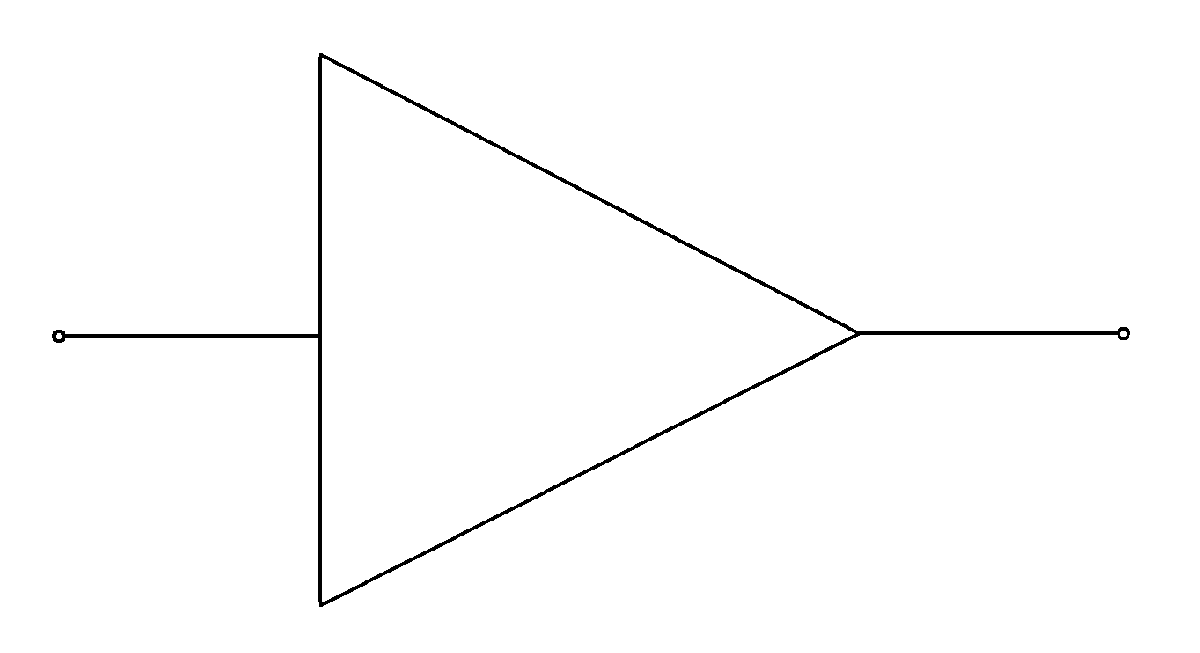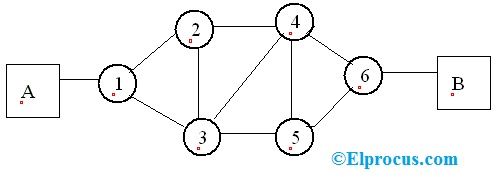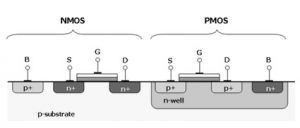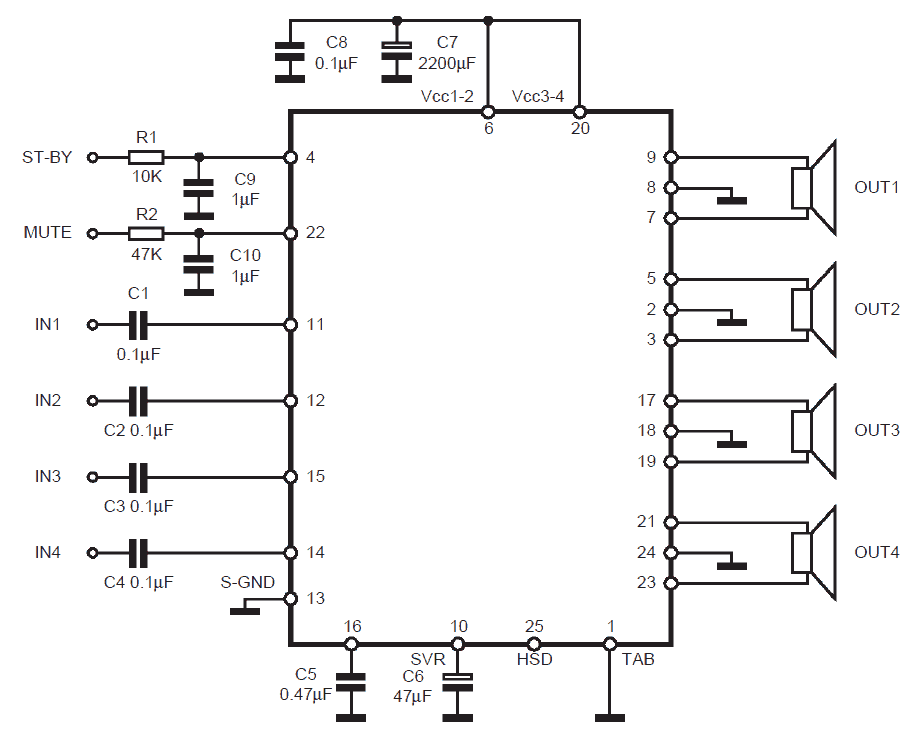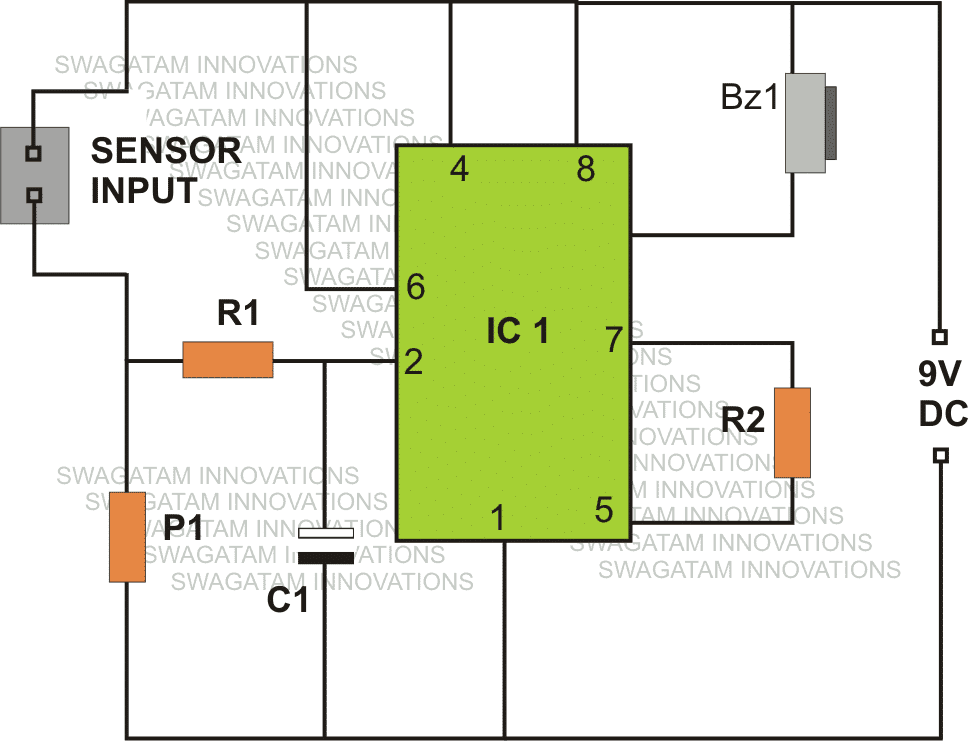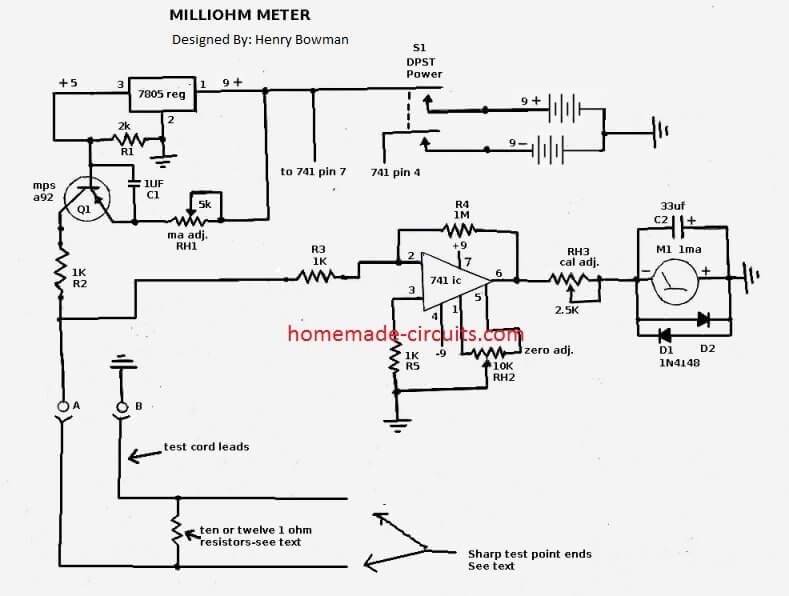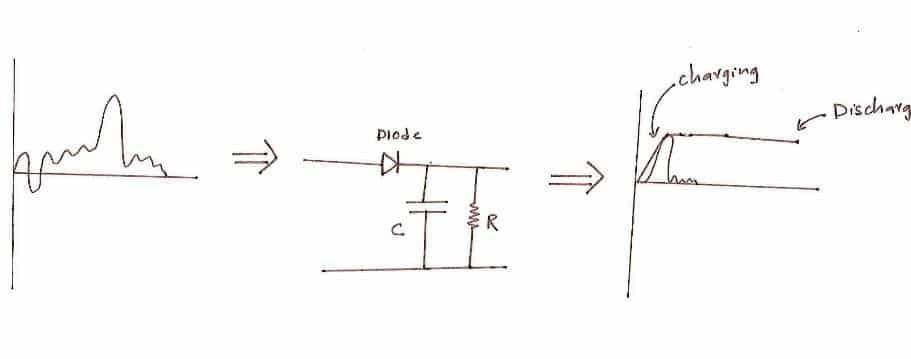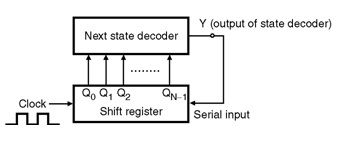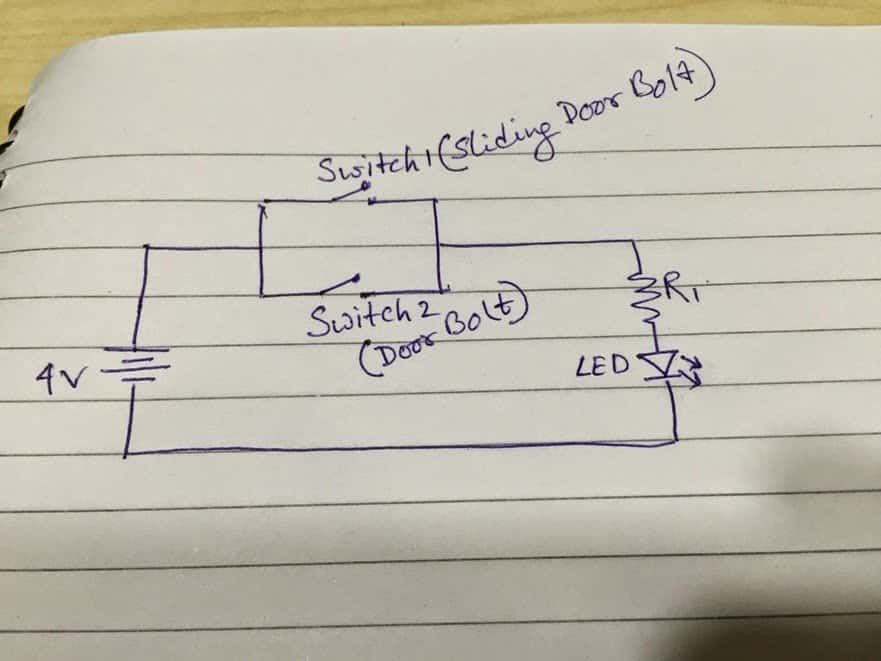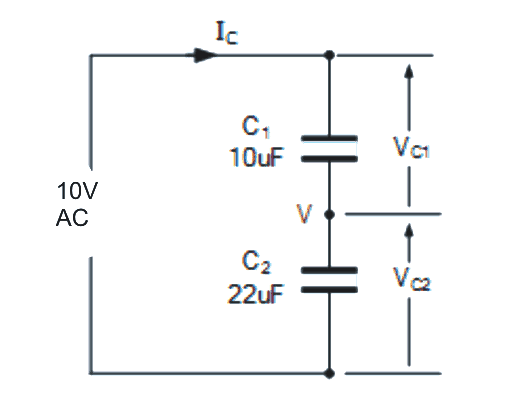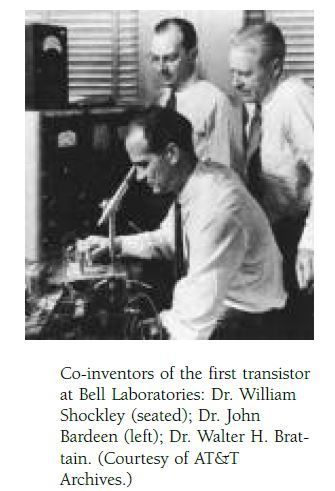Симулациони софтвер
Симулација је поступак дизајнирања модела стварног система и извођења експеримената са моделом у сврху или разумевања понашања система или процене различитих корака за постизање рада система.
Чин симулације нечега прво захтева да се развије модел који представља понашање / функције изабраног физичког система.
Симулација се користи у многим контекстима, на пример, симулација технологије за оптимизацију перформанси, тестирање, обуку и образовање. И често се рачунарски експерименти користе за проучавање симулационих модела. Поступак симулације користи се за трајно испитивање кола које је трајно дизајнирано, јер је промена хардвера веома тешка када коло не ради како треба.
Симулација је поступак испитивања дизајна применом улаза у коло и гледањем или посматрањем његовог понашања. Излаз симулације је скуп таласних облика који показују како се коло понаша на датом низу улаза.
Генерално, симулација је две врсте: функционална и временска симулација. Функционална симулација тестира логички рад кола без објашњавања одгода у колу. Функционална симулација је брза и корисна за проверу главног ефекта дизајнираног кола.
Симулација времена је разумнија од функционалне симулације. У овом процесу симулације, логичке компоненте и жице се враћају корак уназад да би реаговале на улаз. А да би се тестирао логички рад кола, то показује време сигнала у колу и потребно је више времена за извођење.
Постоји много техника симулације за тестирање кола, у овом чланку ћемо видети о симулацији помоћу ПРОТЕУС-а.
ПРОТЕУС је један од најпознатијих софтвера за дизајн ПЦБ-а. Интегрисан је са симулацијом и основном способношћу симулације СПИЦЕ да би се створио комплетан систем дизајна електронике. Смањује време израде у поређењу са осталим уграђеним процесима дизајнирања. Погледајмо пример коришћења ПРОТЕУС софтвера за симулацију.
Следећи кораци су укључени у процес симулације помоћу ПРОТЕУС-а:
КОРАК 1: У кораку 1 изаберите уређај са траке екрана тако што ћете откуцати име уређаја (Нпр .: Логичке капије, прекидачи и основни електронски уређаји).

КОРАК 2: Постављање компонената.

КОРАК 3: Место<>на подручју за цртање и кликните десним тастером миша на отпорник и изаберите<>

КОРАК 4: Референца компоненте: Ово се додељује аутоматски
Вредност компоненте: Може се уређивати

КОРАК 5: Избор извора

КОРАК 6: Поставите извор напона (ВСОУРЦЕ) у подручје цртања. Затим кликните десним тастером миша на ВСОУРЦЕ, изаберите<>онда<>

КОРАК 7: Жичана веза, кликните жичану аутоматску скретницу и повежите компонентни терминал како то захтева топологија.

КОРАК 8: Додавање терминала / уземљења: Кликните на<>, Изаберите<>и место<>у подручју цртања.

КОРАК 9: Излаз може бити напон / струја било ког елемента у колу. Мерења у ПРОТЕУС-у углавном су сонде напона / струје. Тренутна сонда треба да буде на хоризонталној жици.

Постоје две врсте симулација: Интерактивна симулација - Углавном се користи за дигиталне сигнале. Симулација заснована на графу - Углавном се користи за аналогне сигнале.
КОРАК 10: Кликните на<>, изаберите<>затим ставите прозор графикона на подручје цртања<>.

КОРАК 11 :
<>време почетка / заустављања
<>
- Бирају се већ постављени таласни облици сонде
- Различит<>Може се одабрати скала осе и
Онда почните<>

Напон-сонда мери напон чвора на месту где је постављен. Да би се пронашао напон елемента, напони на чворним елементима елемента требају бити подграђени. Ова операција би се могла обавити.
Шематски приказ симулације:
 Горњи шематски блок дијаграм је класификован у два дела која се називају стварни свет и симулациона студија. Систем који се проучава и системска промена долази у стварни свет, а системска студија значи да систем тестира пројектовање симулираног хардвера применом улаза у коло и посматрањем његових перформанси. Са друге стране, симулациони модел је постављен за моделирање симулираног експеримента и након експеримента симулационог модела анализира комплетну операцију.
Горњи шематски блок дијаграм је класификован у два дела која се називају стварни свет и симулациона студија. Систем који се проучава и системска промена долази у стварни свет, а системска студија значи да систем тестира пројектовање симулираног хардвера применом улаза у коло и посматрањем његових перформанси. Са друге стране, симулациони модел је постављен за моделирање симулираног експеримента и након експеримента симулационог модела анализира комплетну операцију.
Предности симулације:
- Даје правилну идеју и примену нашег кода и склопа пре примене хардвера.
- Конфигурација система је тако једноставна.
- Процесом симулације је сигурно руковати.
- Процес симулације се углавном користи за сазнавање о перформансама система
- Без уласка у конструкцију система можемо проучавати понашање система.
- Моделирање нових модела хардверских уређаја, распоред и друга подручја система могу да изврше операцију тестирања без залагања ресурса за њихово постизање.
- Смањује време за стварање хардвера и тестирање грешака директно на хардверу. Можете анализирати свој круг и кодирати и на Протеусу и пронаћи грешке на које наилази пре него што их примените на хардвер.
Мане симулације:
- Овај процес је тешко отклонити.
- Овај процес је прилично исплатив.
- Не можемо да унесемо тачан број.
Уграђени софтвер за кодирање
КЕИЛ софтвер:
Ово софтвер је интегрисано развојно окружење које вам помаже да напишете, компајлирате и отклоните грешке у уграђеним програмима. Кеил софтвер се користи за писање језика на нивоу монтаже. Можемо их преузети са њихових веб локација. Међутим, величина кода за ове верзије схареваре-а је ограничена и морамо размотрити који је асемблер погодан за нашу апликацију.
Садржи следеће компоненте:
- Менаџер пројекта
- Објекат марке
- Конфигурација алата
- Уредник
- Моћан програм за отклањање грешака
- Да бисте изградили (компајлирали, саставили и повезали) апликацију у уВисион2, морате:
- Изаберите Пројецт – Опен Пројецт (На пример, Ц166 ПРИМЕРИ ХЕЛЛО ХЕЛЛО.УВ2 )
- Изаберите Пројецт - Ребуилд алл таргет филес или Буилд таргет. УВисион2 компајлира, саставља и повезује датотеке у вашем пројекту.
- Креирање сопствене апликације:
- Да бисте креирали нови пројекат, морате:
- Изаберите Пројекат - Нови пројекат.
- Изаберите директоријум и унесите име датотеке пројекта.
- Селецт Пројецт - Изаберите уређај и са уређаја одаберите уређај 8051, 251 или Ц16к / СТ10
- База података
- Креирајте изворне датотеке које желите додати у пројекат.
- Изаберите Пројекат - Циљеви, групе и датотеке. Додај / Датотеке, изаберите Изворну групу1 и додајте изворне датотеке у пројекат.
- Изаберите Пројецт - Оптионс и подесите опције алата. Имајте на уму када одаберете циљни уређај из базе података уређаја, све посебне опције се постављају аутоматски. Потребно је само да конфигуришете мапу меморије циљног хардвера. Подразумевана подешавања модела меморије су оптимална за већину.
Апликације:
- Изаберите Пројецт - Ребуилд алл таргет филес или Буилд таргет.
Отклањање грешака у апликацији:
Да бисте отклонили грешке у креираној апликацији, морате:
- Изаберите Отклањање грешака - покретање / заустављање сесије отклањања грешака.
- Помоћу дугмади на траци са алаткама Корак корачите кроз свој програм у једном кораку. Можете да унесете Г, главни у излазни прозор да бисте извршили главну функцију Ц.
- Отворите серијски прозор помоћу дугмета Сериал # 1 на траци с алаткама.
- Отклоните грешке у програму користећи стандардне опције као што су Степ, Го и Бреак и тако даље.
Ограничења софтвера за надморску висину:
Следећа ограничења се примењују на верзије за процену ланаца Ц51, Ц251 или Ц166. Ограничења софтвера за процену Ц51:
- Компајлер, асемблер, повезивач и програм за проналажење погрешака ограничени су на 2 Кби објектног кода, али изворни код може бити било које величине. Програми који генеришу више од 2 КБ бајта објектног кода неће компајлирати, саставити или повезати генерисани стартни код који укључује ЉМП-ове и не могу се користити у уређајима са једним чипом који подржавају мање од 2 КБ бајта програмског простора као што је Пхилипс 750/751/752.
- Програм за проналажење погрешака подржава датотеке величине 2 Кбитес и мање.
- Програми почињу са помаком 0к0800 и не могу се програмирати у уређаји са једним чипом .
- Није доступна хардверска подршка за вишеструке ДПТР регистре.
- Није доступна подршка за корисничке библиотеке или аритметику са покретном тачком.
Елевацијски софтвер:
- Линк-линк / локатор за банкарство кодова
- Управник библиотеке.
- РТКС-51 Мали оперативни систем у реалном времену
Периферна симулација:
Програм за отклањање погрешака Кеил пружа потпуну симулацију за ЦПУ и периферне уређаје на чипу већине уграђених уређаја. Да бисте открили која периферна опрема уређаја је подржана, у у висион2. Изаберите ставку Симулиране периферне јединице у менију Помоћ. Такође можете да користите базу података засновану на мрежи. Стално додајемо нове уређаје и подршку за симулацију периферних уређаја на чипу, зато будите сигурни да често проверавате базу података уређаја.